Formát RAW HDD: jak opravit? Krok za krokem
Situace, kdy se v počítači nebo notebooku objevuje nečitelný formát RAW místo obvyklého oddílu, jsou pro uživatele velmi nepříjemné. A mnozí jednoduše nevědí, co mají dělat, aby se disk dostal do normálního stavu, protože systém nejprve rozpozná formát RAW pevných disků. Jak problém vyřešit? Chcete-li to provést, můžete použít několik doporučených nástrojů, mezi kterými jsou nástroje Windows i specializované programy.
Formát RAW - co je to?
Někteří uživatelé mylně věří, že vzhled takového formátu je způsoben pouze skutečností, že místo obvyklého Souborový systém RAW. Disk obnovíme vrácením stavu systému do předchozího stavu a ... výsledek je nulový! Proč
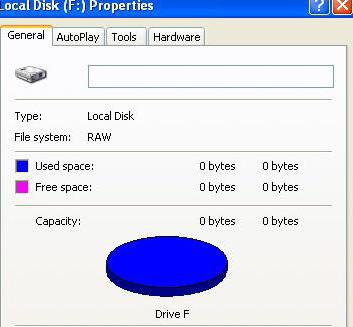
Ano, pouze proto, že RAW formát není souborový systém, spíše jeho absence. Z tohoto důvodu operační systém nevidí pevný disk nebo logický oddíl (poškození se může týkat také tabulky oddílů).
Někdy může systém vnímat poškozený pevný disk, ale na něm se údajně nenachází žádná informace. To znamená, že je, ale není možné ho přečíst. Však při pokusu o přístup k takovému oddílu se systém Windows okamžitě zobrazí před dalším použitím zprávy o potřebě jeho formátování. Formátování bohužel nemá vždy požadovaný efekt a informace jsou zničeny. Obnovení později bude velmi obtížné, i když můžete použít speciální programy. Ale nejde o nejlepší metodu, která umožňuje převést jednotky RAW ve formátu HDD. Jak situaci napravit zachováním informací? Pro tyto účely je užitečné začít tím, že se odkážeme na prostředky systému, které budou projednávány samostatně.
Proč se formát mění?
Mezi důvody, které způsobují nahrazení požadovaného formátu pro nečitelné, je hlavní místo obsazeno účelnými viry, výpadky napájení, náhlým výpadkem elektrické energie v procesu provádění nějakého systému nebo uživatelských operací atd.
Stává se také, že pevný disk je v systému definován jako RAW, zdá se, že jsou zobrazeny soubory a složky, ale je s nimi nemožné (kopírovat, otevřít, přesunout, smazat). Současně nelze dokonce formátovat oddíl, měnit označení svazku nebo měnit jeho podmíněnou nebo skutečnou velikost.
HDD ve formátu RAW: jak opravit nejjednodušší metodu?
První věc, kterou je třeba udělat, je použít příkazovou konzoli jako správce. Můžete jej volat z nabídky "Spustit" (Win + R) pomocí řetězce cmd.
Jako univerzální nástroj pro obnovení formátu bez ztráty dat použijte příkaz chkdsk. Je třeba poznamenat, že pokud je systémový oddíl poškozen, příkazový řádek lze zavolat, pouze pokud je spuštěn z vyměnitelného média, jako je LiveCD, instalační disk Windows nebo zaváděcí flash disk. Zpravidla povolíte konzolu pomocí kombinace Shift + F10.

Chcete-li spustit samotný příkaz, potřebujete znát jednotku disku nebo oddíl (tzv. Název svazku). Předpokládejme, že poškozený oddíl v systému je označen písmenem "D". V tomto případě bude příkaz psaný takto: chkdsk d: / f. Po jeho zadání musíte stisknout klávesu Enter a počkat až do dokončení procesu obnovení systému souborů a poté počítač restartovat.
RAW formát pevného disku: pokyny pro použití nástrojů pro správu diskových oddílů
V systému Windows je k dispozici další výkonný nástroj ve formě nástroje pro správu disku a diskových oddílů. Spolu s výše uvedeným příkazem je schopen obnovit disky RAW ve formátu HDD. Jak opravit formát oddílů s ním? Také snadné. Pouze stojí za zvážení, že tato technika je určena výhradně pro ty případy, kdy v sekci jakéhokoli druhu neexistují žádné údaje.
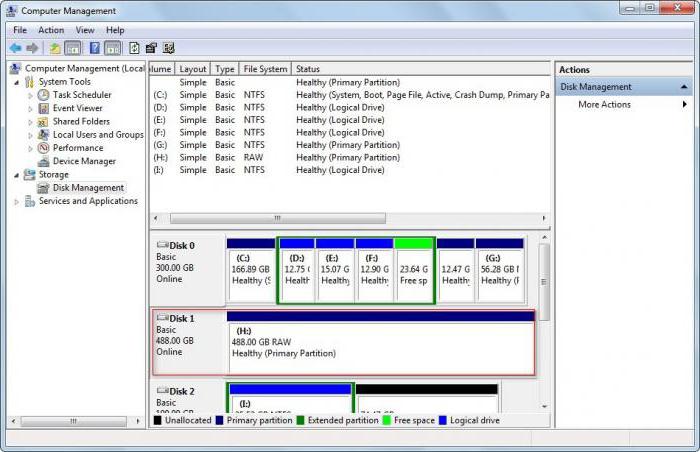
Za prvé, prostřednictvím správy počítače nebo prostřednictvím příkazu diskmgmt.msc v konzole Spustit (Win + R), musíte zavolat vestavěný systémový nástroj "Správa disků". Dále ve vybrané části, která má poškozený formát, byste měli kliknout pravým tlačítkem a z kontextového menu zvolit formátovací řetězec.
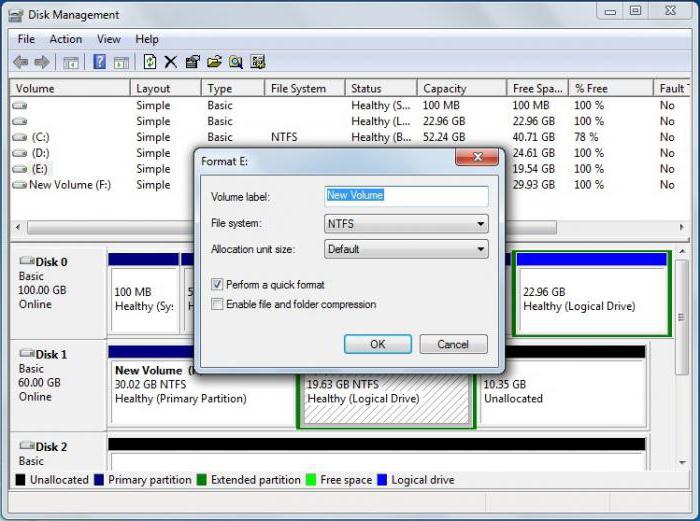
V parametrech, které budou navrženy později, je žádoucí, aby se nic nezměnilo (obvykle je systém souborů NTFS nastaven jako souborový systém). Změna formátu je vyžadována pouze v případě, že pevný disk nebo oddíl má objem 2 TB nebo více.
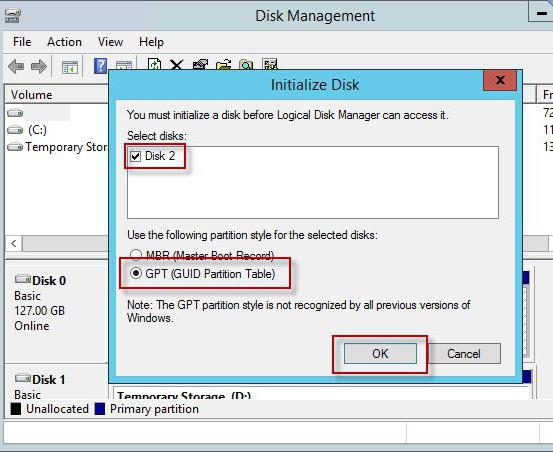
Pokud systém hlásí chybu nebo selhání formátování, abyste obnovili RAW disk, musíte nejdříve inicializovat a vytvořit jednoduchý svazek. Po provedení takových akcí se formátování provede a disk nebo oddíl se může znovu použít, aby vyhovoval vašim potřebám.
Použití aplikace TestDisk
Zajímavé možnosti pro obnovu formátu HDD poskytuje bezplatný nástroj TestDisk, který je navržen jako přenosná verze a nevyžaduje instalaci na pevném disku.
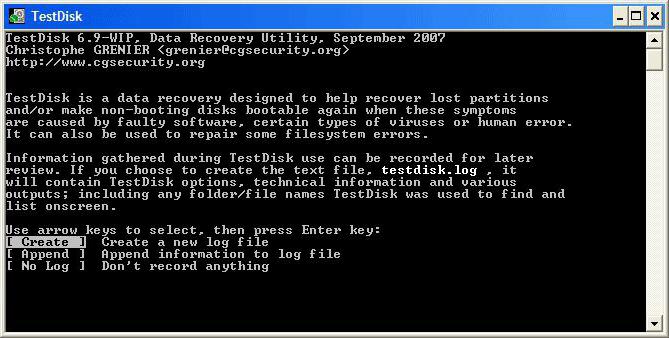
Po spuštění programu v režimu DOS musíte vybrat řádek Vytvořit a poté určit disk, který byl převeden do formátu RAW (musíte vybrat disk, nikoli diskový oddíl). Dále nastavte styl oddílu (obvykle se provádí automaticky).
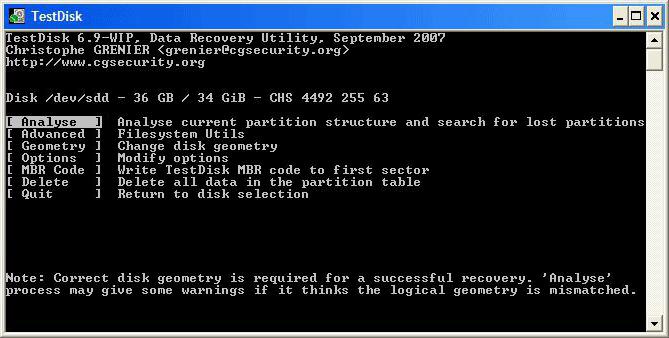
V další fázi je zvolen analytický řádek (Analyzovat), stisknete Enter a poté znovu zadat vybranou položku Rychlé vyhledávání.
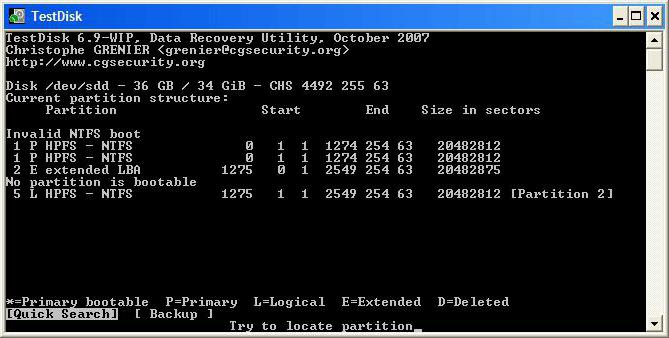
Ve výsledcích analýzy budou části pro obnovu označeny zelenou barvou a písmeno P, odstraněné, zůstanou šedé písmenem D. Pokud potřebujete změnit atribut z P na D, použijí se šipky.
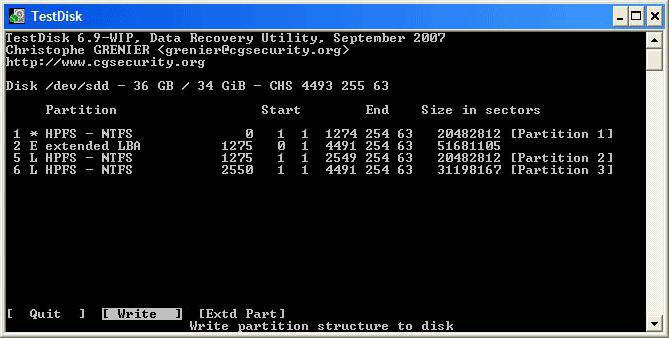
Chcete-li pokračovat, stiskněte klávesu Enter znovu, tlačítko Write je vybráno níže, pak se znovu použije Enter a stisknutím tlačítka Y (Ano) potvrďte akci. Po dokončení konverze bude počítač restartován pouze.
Nástroj pro obnovu dat MiniTool
Tento program je také schopen obnovit disky RAW ve formátu HDD. Můžete jej opravit následovně.
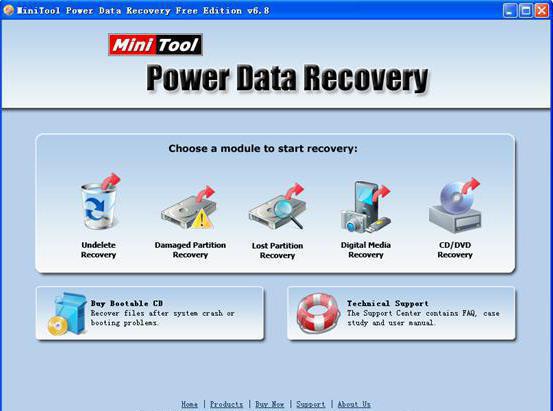
Po spuštění nástroje je vybrán nástroj nazvaný Lost Partition Recovery, je označen oddíl RAW a je aktivováno plné skenování.
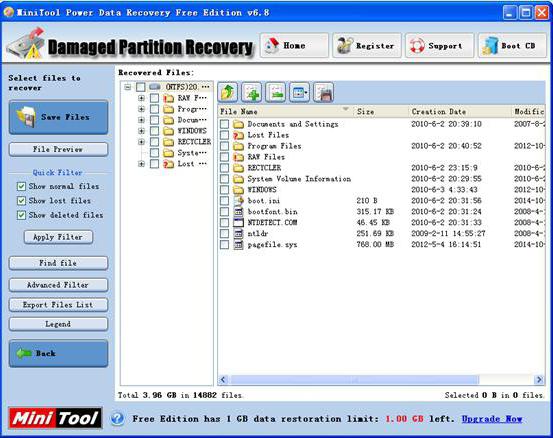
Na konci skenování se zobrazí všechny soubory a složky v sekci s upraveným formátem. Mohou být zkopírovány do jiného umístění a poté naformátovány v samotné aplikaci nebo pro tento účel používat metody popsané výše.
Podle většiny expertů je program ve všem dobrý (funguje rychle, spolehlivě a stabilně), ale má jedno obrovské minus - patří do kategorie podmíněně bezplatných aplikací. Omezení v zkušební verzi spočívají v tom, že pomocí tohoto nástroje nebude možné obnovit oddíly větší než 1 GB (ale distribuce s aktivátory lze nalézt na internetu, i když je použití z pohledu mezinárodního práva je nezákonné).
Obnovte oddíly v DMDE
DMDE je další program pro konverzi disků a diskových oddílů jakéhokoli typu ze systému RAW do normálního formátu.
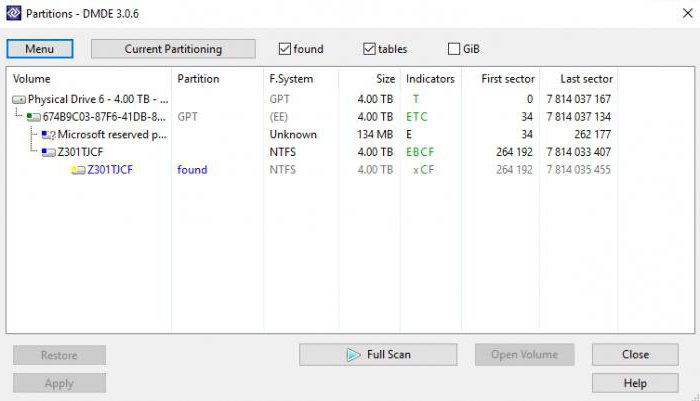
Aplikace vybírá fyzický disk ve formátu RAW (neodstraňujte zaškrtávací značku na řádku zobrazení oddílu!). Který může být vizuálně identifikován podtržením, barevnou značkou, velikostí nebo systémem souborů, poté je musíte vybrat a kliknout na tlačítko otevíratelné hlasitosti. Dále byste měli zkontrolovat obsah klepnutím na tlačítko Zobrazit sekce. Pokud je to přesně to, co je požadováno, použije se tlačítko obnovení, operace se potvrdí a na konci procesu se stiskne tlačítko "Apply". Aby se zabránilo chybám, ačkoli to není nutné, je žádoucí restartovat systém.
Některé poslední slova
Jedná se o základní metody obnovy poškozeného formátu HDD. Zde byly uvedeny pouze nejoblíbenější nástroje a programy. Na internetu najdete mnoho dalších zajímavých pomůcek, ale všichni, jak vyplývá z recenzí odborníků a uživatelů, pracují na podobných principech.
Po změně formátu se v systémovém oddílu používají stejné metody, ale v tomto případě je zaváděcí systém z vyměnitelného média a hlavním nástrojem je výhradně příkazová konzola nebo přenosné verze výše popsaných aplikací (například TestDisk).